Од стране Намратха Наиак
Ан ССХ кључ се користи за аутентификацију између клијента и сервера који комуницирају користећи ССХ (Сецуре Схелл) мрежни протокол. Омогућава безбедан и безбедан канал на врху несигурне мреже за комуникацију између система. Ова безбедна веза се може користити за добијање даљинског приступа машини на другом крају. Овде ћемо детаљно описати кораке за генерисање овог ССХ кључа на Виндовс 11 рачунару.
Корак 1 – Инсталирајте ОпенССХ клијентску функцију
Прво морате да проверите да ли је функција ОпенССХ Цлиент инсталирана на вашем рачунару или не. Ако је већ присутан, можете наставити са генерисањем кључа елсе, морате га инсталирати.
1. Притисните Виндовс и ја тастере истовремено да бисте отворили Виндовс Подешавања страна.
2. Изаберите Аппс картицу у левом окну.
3. Кликните на Опционе карактеристике на десној страни.
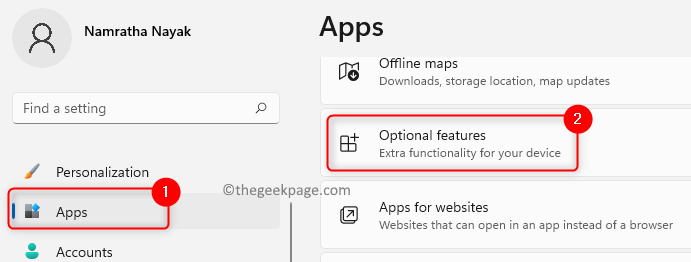
4. У пољу за претрагу испод Инсталиране функције тип ОпенССХ клијент да проверите да ли је већ инсталиран.
5. Ако видите да је функција присутна, наставите на Корак 2.
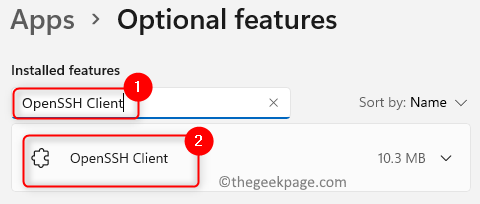
6. У случају да функција није инсталирана, кликните на Погледајте карактеристике дугме повезано са Додајте опционалну функцију.
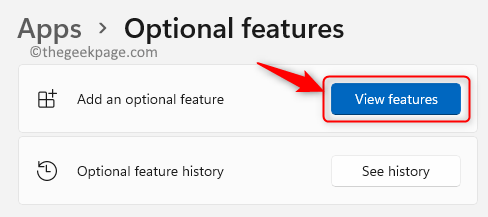
7. Тражити ОпенССХ клијент на листи.
8. Проверавати поље повезано са њим и кликните на Следећи.
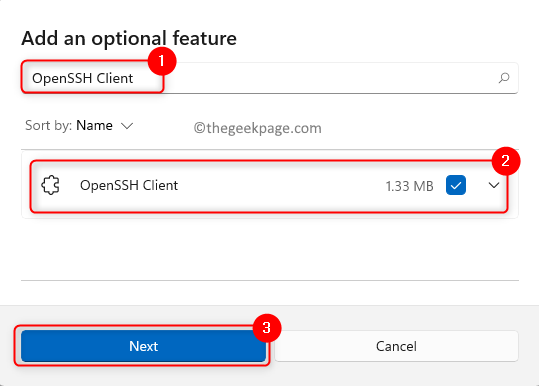
9. Кликните на Инсталирај дугме.
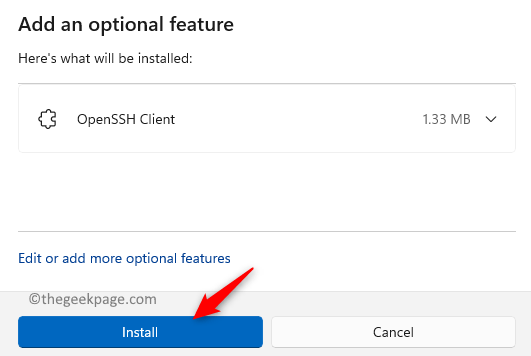
10. Када се инсталира, поново покренути ваш рачунар и пређите на корак 2 да бисте генерисали ССХ кључ.
Корак 2 - Креирајте ССХ кључ
1. Погоди Виндовс кључ и тип цмд у пољу за претрагу.
2. Десни клик на Командна линија и бирај Покрени као администратор.
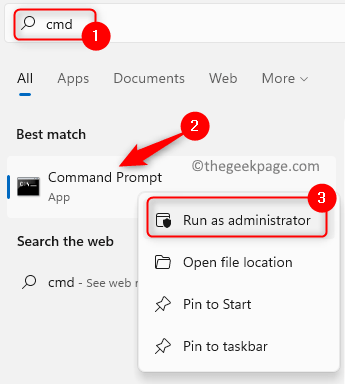
3. Ако то затражи Контрола приступа корисника, кликните на Да.
4. Извршите наредбу испод
ссх-кеиген
5. Приликом извршавања горње команде, питаће се Унесите датотеку да бисте сачували кључ са поменутом подразумеваном локацијом.
Белешка: Подразумевана локација за чување кључева је Ц:\Корисници\
6. Сада ако ударите Ентер ССХ кључ ће бити сачуван на горњој подразумеваној локацији. У супротном, ако желите, можете променити локацију тако што ћете укуцати нову путању.
7. Затим даје опцију за креирање а Лозинка (пасспхрасе) за креирани ССХ кључ.
8. притисните Ентер кључ ако желите да наставите без креирања приступне фразе.
9. Ако желите да заштитите кључ, унесите лозинку и потврдите је поновним уносом. Запамтите ову лозинку јер је то потребно док користите ССХ кључ сваки пут.
10. Сада ће кључ бити креиран и видећете отисак кључа и хеш вредност СХА256. Такође, видећете РСА алгоритам који је коришћен.
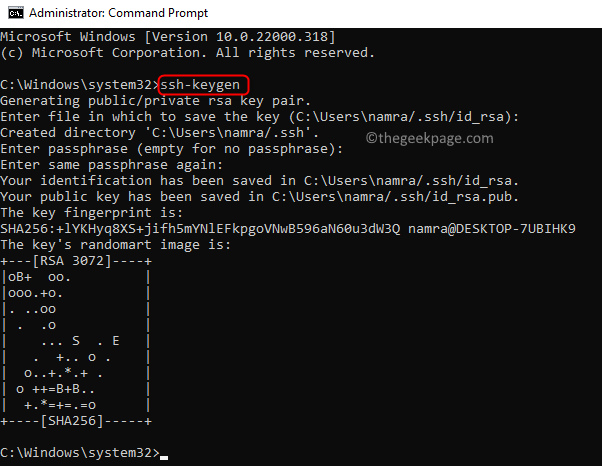
11. Сада можете користити свој кључ на доле наведеној путањи
Ц:\Корисник\
Биће присутан у ид_рса.пуб фајл.
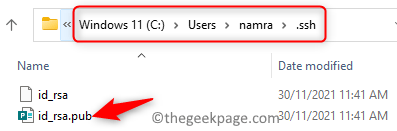
То је то!
Надамо се да сте сада у могућности да генеришете ССХ пар кључева за комуникацију између два ентитета преко мреже.


